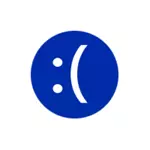
Napaka se kaže na različne načine: včasih se pojavi na vsakem zagonu, včasih - po zaključku dela in vključevanja, in po nadaljnjem ponovnem zagonu izgine. Možne so druge možnosti videza napak.
Popravek modrega zaslona izjeme v nepričakovani trgovini, če napaka izgine pri ponovnem zagonu
Če ko vklopite računalnik ali prenosni računalnik, potem po predhodnem zaključku, vidite modri zaslon nepričakovano_store_exception, vendar po ponovni zagon (izklop z dolgim drži gumb za vklop in naknadno vključitev) izgine in Windows 10 deluje v redu, z visoko verjetnost, da vam boste pomagali onemogočiti funkcijo. "Hitro vožnja".

Da bi onemogočili hiter začetek, sledite tem preprostim korakom.
- Pritisnite tipke Win + R na tipkovnici, vnesite PowerCFG.CPL in pritisnite Enter.
- V oknu, ki se odpre, na levi, izberite "Dejanja gumbov za napajanje".
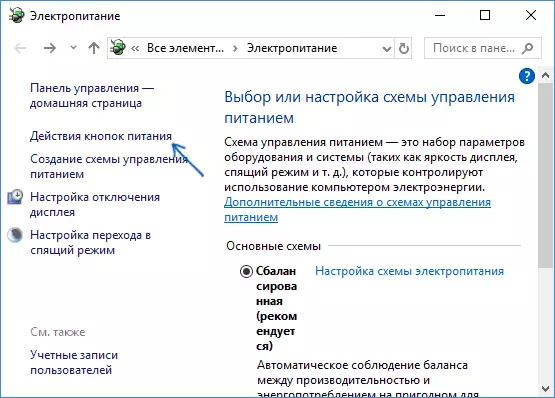
- Kliknite na "Spreminjanje parametrov, ki zdaj niso na voljo."
- Odklopite element "Omogoči zagon".
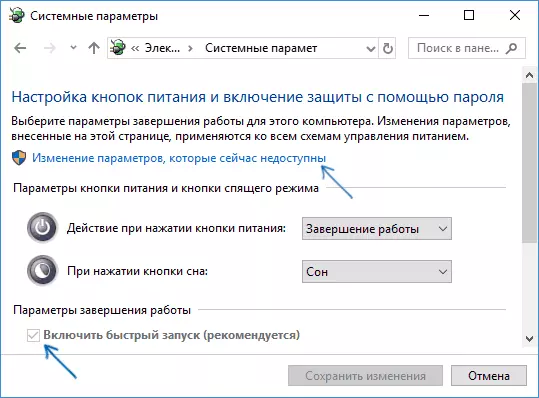
- Nastavite nastavitve in znova zaženite računalnik.
Z visoko verjetnostjo, če se napaka manifestira, kot je opisana zgoraj, po ponovni zagon ne boste naleteli nanj. Za več informacij o hitri zagon: Hitri zagon Windows 10.
Drugi razlogi za napake Nepričakovane skladišča
Preden nadaljujete z naslednjimi metodami popravkov napak in v primeru, da se je začela manifestirati pred kratkim, in pred tem je vse delovalo pravilno, preverite, morda na vašem računalniku obstajajo točke za obnovitev, da hitro zavrtite Windows 10 v učinkovito stanje, glejte Točke. Windows 10 Recovery.Med drugim so skupni vzroki, ki povzročajo pojav nepričakovane napake izjeme izjeme v sistemu Windows 10, dodeljenih.
Napačno delo protivirusnega dela
Če ste namestili protivirusni ali posodobljen (ali Windows 10, je posodobljen), poskusite odstraniti protivirus, če je zagon računalnika možen. To je opaziti, na primer, za McAfee in Avast.
Video kartice
V nenavadno, ne-originalni ali niso nameščeni gonilniki video kartic, lahko povzročijo isto napako. Poskusite jih posodobiti.Hkrati posodobitev - ne pomeni, da klikne "Gonilnike Update" v upravitelju naprav (to ni posodobitev, vendar preverjanje novih gonilnikov na Microsoftovem spletnem mestu in računalniku), vendar jih prenesete z uradne strani AMD / NVIDIA / INTEL in ročno nastavljen.
Težave s sistemskimi datotekami ali trdim diskom
Če imate kakršne koli težave s trdim pogonom računalnika, kot tudi, ko poškodujejo sistemske datoteke sistema Windows 10, lahko dobite tudi sporočilo o napaki nepričakovano_store_Exception.

Poskusite: Preverite trdi disk o napakah, preverite celovitost sistemskih datotek Windows 10.
Dodatne informacije, ki lahko pomagajo popraviti napako
Skratka, nekatere dodatne informacije, ki so lahko koristne v okviru obravnavane napake. Zgornje možnosti so redke, vendar možne:
- Če je modri zaslon nepričakovan_store_Exception, se na seznamu (po določenem času ali jasno določen čas ali jasno ob določenem času) preberite urnik opravil - da se začne v tem času na računalniku in odklopiti to nalogo.
- Če se napaka pojavi samo po načinu spanja ali mirovanja, poskusite onemogočiti vse možnosti za način mirovanja ali ročno nastavite gonilnike za upravljanje porabe in čipov iz laptop ali matične plošče na strani proizvajalca (za PC).
- Če se je napaka pojavila po nekaterih manipulacijah z načinom delovanja trdega diska (AHCI / IDE) in drugih parametrov BIOS-a, čiščenje registra, ročnih urednikov v registru, poskusite vrniti parametre BIOS-a in obnoviti register Windows 10 iz varnostne kopije.
- Gonilniki video kartic - pogosti vzrok napake, vendar ne edina. Če v upravitelju naprav ni znanih pripomb ali naprav, namestite gonilnike in za njih.
- Ko pride do napake po spremembi menija Download ali nastavitev drugega operacijskega sistema v računalnik, poskusite obnoviti OS Bootloader, glejte obnovitev bootload Windows 10.
Upam, da vam bo eden od metod pomagal popraviti problem. Če ne, v skrajnem primeru, lahko poskusite ponastaviti Windows 10 (pod pogojem, da je težava posledica ne okvarjenega trdega diska ali druge opreme).
